Microsoft gần đây đã quảng cáo các bản cập nhật sắp tới cho dịch vụ Hotmail của họ, hứa hẹn sẽ biến nó thành một dịch vụ webmail tốt hơn nữa. Nhưng Outlook 2010 được cải tiến của Microsoft đã có ở đây. Dưới đây là cách tích hợp Hotmail với Outlook.
Outlook 2010 hoạt động với nhiều loại tài khoản email, bao gồm tài khoản POP3, IMAP và Exchange. Vấn đề duy nhất với tài khoản POP3 và IMAP là chúng chỉ đồng bộ hóa email chứ không đồng bộ hóa lịch và danh bạ của bạn như Exchange. Tuy nhiên, Hotmail cho phép bạn đồng bộ email, danh bạ và lịch của mình với Outlook bằng Trình kết nối Hotmail. Điều này cho phép bạn truy cập tất cả dữ liệu PIM của mình từ mọi nơi. Hãy xem cách chúng tôi có thể thiết lập điều này trên tài khoản của mình.
Bắt đầu
Cách dễ nhất để thêm Hotmail vào Outlook là trước tiên cài đặt Trình kết nối Outlook Hotmail ( đường dẫn phía dưới ). Đảm bảo rằng Outlook đã được đóng trước, sau đó tiến hành cài đặt như bình thường.
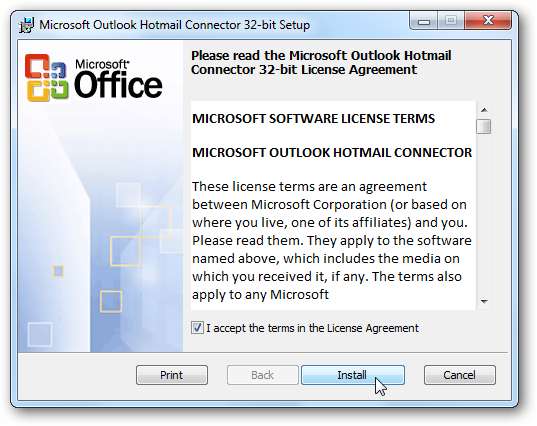
Nếu bạn nhập tài khoản Hotmail của mình vào thiết lập Tài khoản Mới trong Outlook trước khi cài đặt Trình kết nối Hotmail, Outlook sẽ nhắc bạn tải xuống Trình kết nối Hotmail. Tuy nhiên, bạn sẽ phải thoát khỏi Outlook trước khi có thể cài đặt Trình kết nối và sau đó sẽ phải nhập lại thông tin của mình khi khởi động lại Outlook, vì vậy sẽ dễ dàng hơn nếu chỉ cài đặt trước.
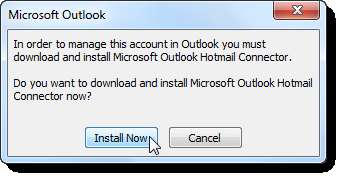
Thêm tài khoản Hotmail của bạn vào Outlook
Bây giờ bạn đã sẵn sàng thêm tài khoản Hotmail của mình vào Outlook. Nếu đây là lần đầu tiên bạn chạy Outlook 2010, bạn sẽ được chào đón bằng màn hình sau. Nhấp chuột Kế tiếp để tiến hành thiết lập.
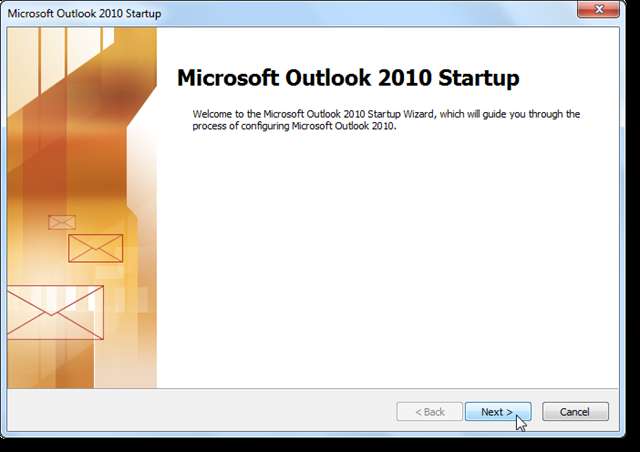
Sau đó chọn Đúng và bấm vào Kế tiếp lần nữa.
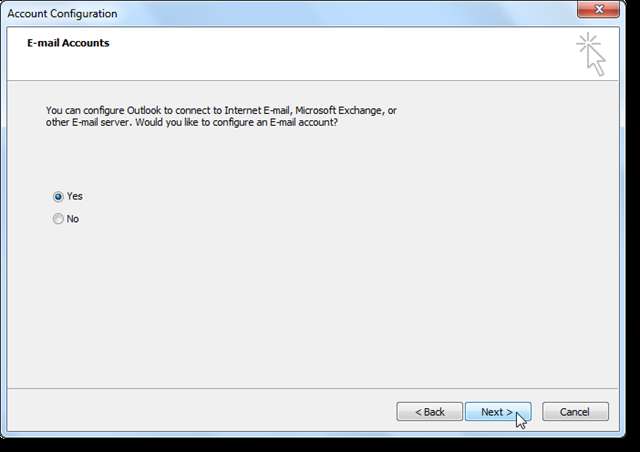
Nếu bạn đã thiết lập tài khoản email trong Outlook, bạn có thể thêm tài khoản mới bằng cách nhấp vào File và sau đó chọn Thêm tài khoản .
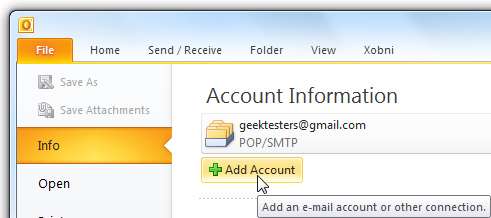
Bây giờ, hãy nhập thông tin tài khoản Hotmail của bạn và nhấp vào Kế tiếp .
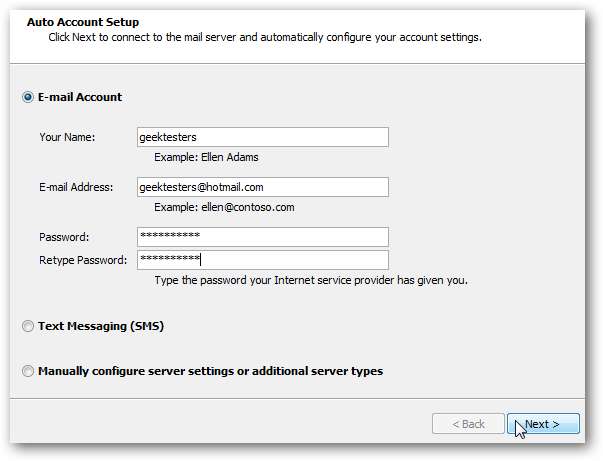
Outlook sẽ tìm kiếm cài đặt tài khoản của bạn và tự động thiết lập tài khoản của bạn với trình kết nối Hotmail mà chúng tôi đã cài đặt trước đó.
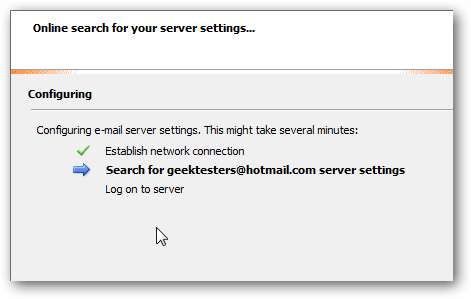
Nếu bạn đã nhập sai mật khẩu của mình trước đây, bạn có thể thấy cửa sổ bật lên sau. Nhập lại mật khẩu của bạn và nhấp vào OK, và Outlook sẽ xác minh lại cài đặt của bạn.
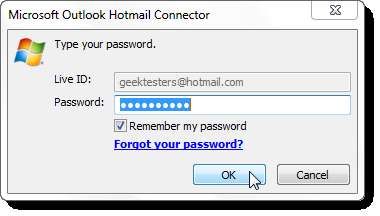
Sau khi mọi thứ hoàn tất và thiết lập, bạn sẽ thấy màn hình hoàn thành sau. Nhấp chuột Hoàn thành để hoàn tất thiết lập và kiểm tra Hotmail của bạn trong Outlook.
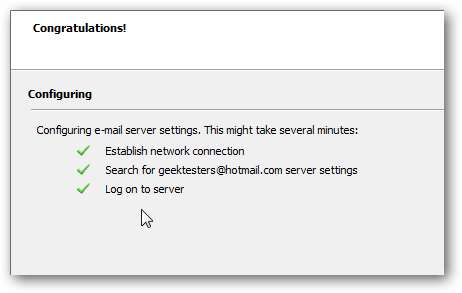
Chào mừng bạn đến với tài khoản Hotmail của bạn trong Outlook 2010. Bạn sẽ thấy một thông báo nhỏ ở cuối cửa sổ thông báo rằng bạn đã kết nối với Windows Live Hotmail. Bây giờ email của bạn sẽ đồng bộ hóa với tài khoản Hotmail của bạn, đồng thời lịch và danh bạ Outlook của bạn sẽ được đồng bộ hóa với lịch Trực tiếp và danh bạ của bạn. Đây là cách gần nhất mà bạn có thể truy cập vào Exchange đầy đủ mà không cần tài khoản Exchange và theo kinh nghiệm của chúng tôi, nó hoạt động rất tốt. Trên thực tế, Hotmail Sync dường như hoạt động nhanh hơn đồng bộ IMAP đối với chúng tôi.
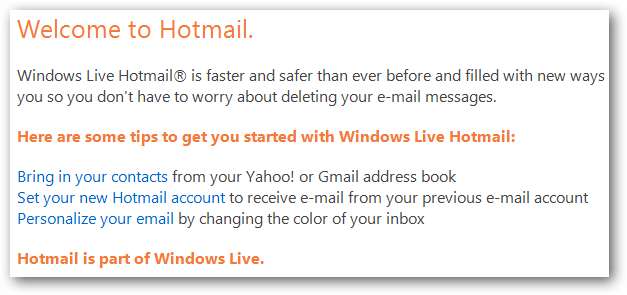
Thiết lập Hotmail với quyền truy cập POP3
Nếu bạn cần truy cập tài khoản email Hotmail của mình nhưng không muốn cài đặt Trình kết nối Outlook, thì bạn có thể thêm nó bằng đồng bộ hóa POP3. Chúng tôi khuyên bạn nên sử dụng Trình kết nối Outlook để có trải nghiệm tốt nhất, nhưng nếu bạn không thể cài đặt nó (ví dụ: bạn không được phép cài đặt các ứng dụng trên PC cơ quan của mình) thì đây là một giải pháp thay thế tốt.
Để làm điều này, hãy làm theo hướng dẫn của chúng tôi về cách thiết lập Tài khoản Gmail POP3 trong Outlook . Mặc dù bài viết tập trung vào Gmail nhưng các cài đặt về cơ bản là giống nhau. Điều duy nhất bạn muốn thay đổi là máy chủ thư đến và thư đi.
- Máy chủ thư đến - pop3.live.com
- Máy chủ thư đi - smtp.live.com
- Tên tài khoản - địa chỉ email Hotmail hoặc Live của bạn
- Máy chủ đến (POP3) - 995
- Máy chủ thư đi (SMTP) - 587
- Cũng kiểm tra Máy chủ này yêu cầu và kết nối được mã hóa
Cũng giống như trong ví dụ Gmail, hãy chọn TLS cho loại kết nối được mã hóa. Sau đó, ở phía dưới cùng, hãy nhớ bỏ chọn hộp Xóa thư khỏi máy chủ sau một số ngày. Bằng cách này, thư của bạn sẽ vẫn có thể truy cập được từ tài khoản Hotmail trực tuyến của bạn.
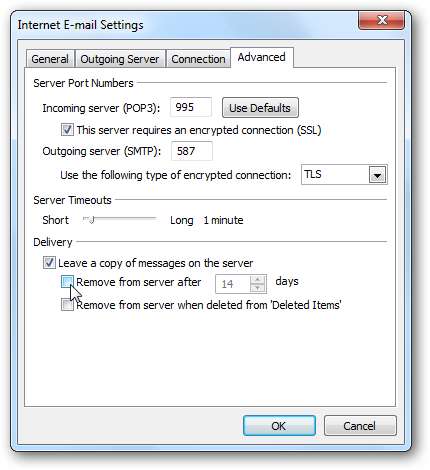
Phần kết luận
Mặc dù Hotmail nói chung không phổ biến như Gmail nhưng nó hoạt động tốt với tích hợp Outlook. Nếu bạn là người dùng nhiều các dịch vụ Windows Live hoặc muốn dùng thử chúng, thì Trình kết nối Outlook là cách dễ nhất để giữ cho hoạt động trên màn hình của bạn được đồng bộ hóa với đám mây. Nếu bạn chỉ là một trong số hàng triệu người dùng Hotmail muốn truy cập tài khoản Hotmail cũ cùng với các tài khoản khác của họ, thì phương pháp này cũng rất hiệu quả đối với bạn.
Nếu bạn đang sử dụng Outlook 2003 hoặc 2007, hãy xem bài viết của chúng tôi về sử dụng Hotmail từ Microsoft Outlook .
Liên kết
Tải xuống Trình kết nối Outlook Hotmail 32-bit
Tải xuống Trình kết nối Outlook Hotmail 64-bit – lưu ý, chỉ dành cho người dùng Office 2010 x64







